
William Charles
0
3823
312
Digamos que, por alguna razón que solo conoce usted, desea cambiar las teclas Comando y Opción. En otras palabras, cada vez que usa un acceso directo ¿Cambia de Windows? Consejos esenciales sobre el teclado para los novatos de Mac ¿Cambiar de Windows? Consejos esenciales sobre el teclado para los principiantes de Mac Pasar de una PC con Windows a una Mac puede ser un shock en muchos sentidos para los nuevos usuarios, así que aquí hay una guía de inicio rápido para adaptarse a la distribución del teclado de Mac. como Cmd + C (copiar) o Cmd + Espacio (abrir Spotlight), preferiría usar Alt + C o Alt + Espacio en su lugar.
La solución de largo aliento sería volver a vincular cada atajo de teclado en su sistema. La solución inteligente sería intercambiar las teclas Comando y Alt!
Y la buena noticia es que Mac permite esto de forma nativa.
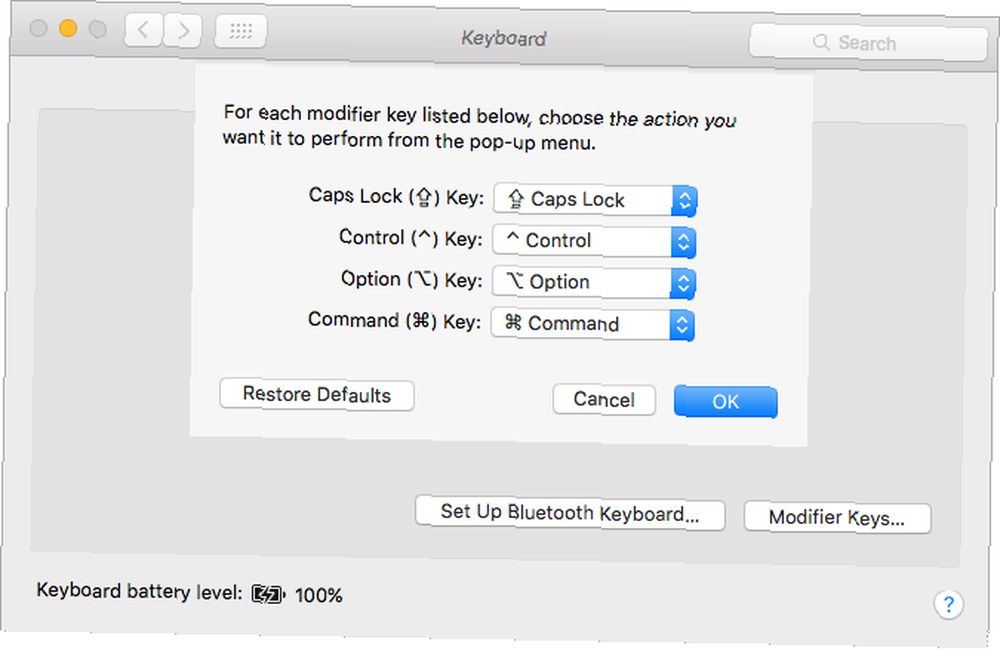
Todo lo que tiene que hacer es usar Spotlight (nuevamente, usando el acceso directo Cmd + Space) para iniciar las Preferencias del Sistema. Una vez allí, navega hasta Teclado> pestaña Teclado> Teclas modificadoras.
Aquí puede seleccionar cómo debe interpretar cada clave física el sistema operativo. ¡Y sí, puede hacer que varias claves físicas se interpreten como la misma clave! Entonces, si desea que Command, Alt, Control y Shift se registren como Command ... puede.
Si eres nuevo en Mac, considera estos consejos del Finder. 8 Consejos del Finder para principiantes de Mac. 8 Consejos del Finder para principiantes de Mac. Navegar archivos y carpetas usando el buscador nativo de archivos Mac Finder es bastante fácil, pero hay muchas más funciones ocultas detrás de los menús. y atajos de teclado. y estos consejos de Spotlight Busque más eficientemente en Mac OS X con nuestros mejores consejos de Spotlight Busque más eficientemente en Mac OS X con nuestros mejores consejos de Spotlight Spotlight ha sido una característica asesina de Mac durante años, con Cupertino enseñando regularmente a Redmond en el arte de la búsqueda de escritorio. Aquí hay algunos consejos para ayudarlo a encontrar más en su Mac. también!
¿Cómo reasignaste tus teclas modificadoras? Háganos saber en un comentario a continuación y no tenga miedo de compartir por qué. Tal vez nos convenzas de probarlo también.











